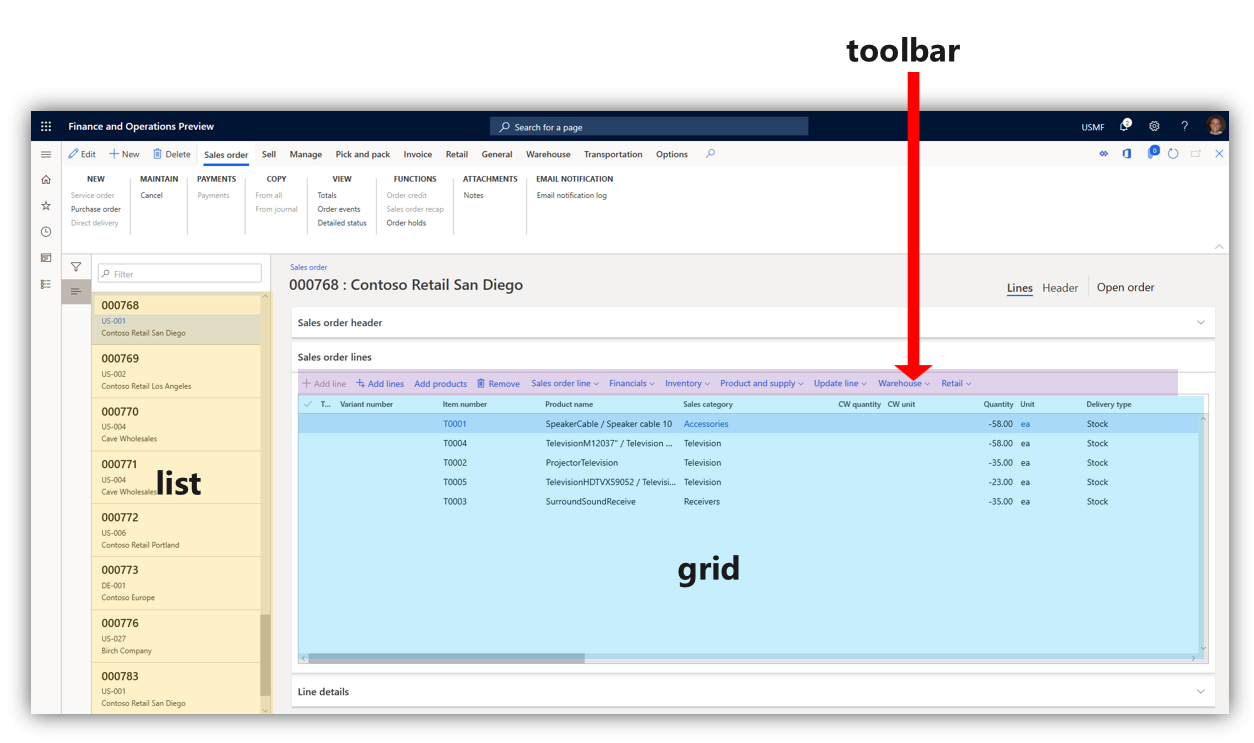사용자 인터페이스 요소
이 문서에서는 앱에 사용되는 UI(사용자 인터페이스) 요소에 대해 설명합니다. 사용자가 인터페이스를 탐색하기 전에 인터페이스를 구성하는 요소의 이름과 기능을 아는 것이 중요합니다.
개요
- Action Pane - 내비게이션 바 아래의 바입니다. 여기에서 탭을 선택하여 페이지에 표시된 기록을 변경할 수 있습니다. 여기에서 기록을 편집하고 저장할 수 있습니다.
- 팩트박스 - 이 창에서 정보를 보고 특정 레코드의 활동을 따라와 볼 수 있습니다.
- 팩트 상자 창 여기에서 레코드의 여러 측면을 스크롤하여 팩트 박스에서 볼 수 있습니다.
- 필터 창 - 일부 페이지에서는 필터 표시를 선택하여 이 창을 열 수 있습니다. 페이지에 표시되는 결과의 범위를 좁힐 수 있습니다.
- 내비게이션 바(Navigation bar ) - 인터페이스 상단에 있는 바입니다. 여기에는 Dynamics 365 포털 , 검색, 회사 선택 기, 관리 센터 , 설정 , 도움말 및 지원 및 사용자 프로필이 포함되어있습니다.
- 탐색 목록 - 일부 페이지에서는 이 창을 스크롤하여 특정 레코드를 찾을 수 있습니다. 선택하면 레코드의 세부 정보가 페이지에 나타납니다.
- 탐색 창 - 가장 왼쪽 창입니다. 여기에서 제품의 모든 페이지를 찾을 수 있습니다.
- 페이지 - 인터페이스의 중심 초점입니다. 다른 UI 구성 요소에서 선택한 사항은 여기에 표시되는 레코드에 영향을 줍니다.
- Pane - 맨 오른쪽 창입니다. 이것은 레코드의 측면을 변경하고 저장해야 하는 경우에 열립니다.
- Tab - 작업 창을 참조할 때 작업 창에서 지정된 옵션을 선택할 때 나타나는 옵션 메뉴입니다.
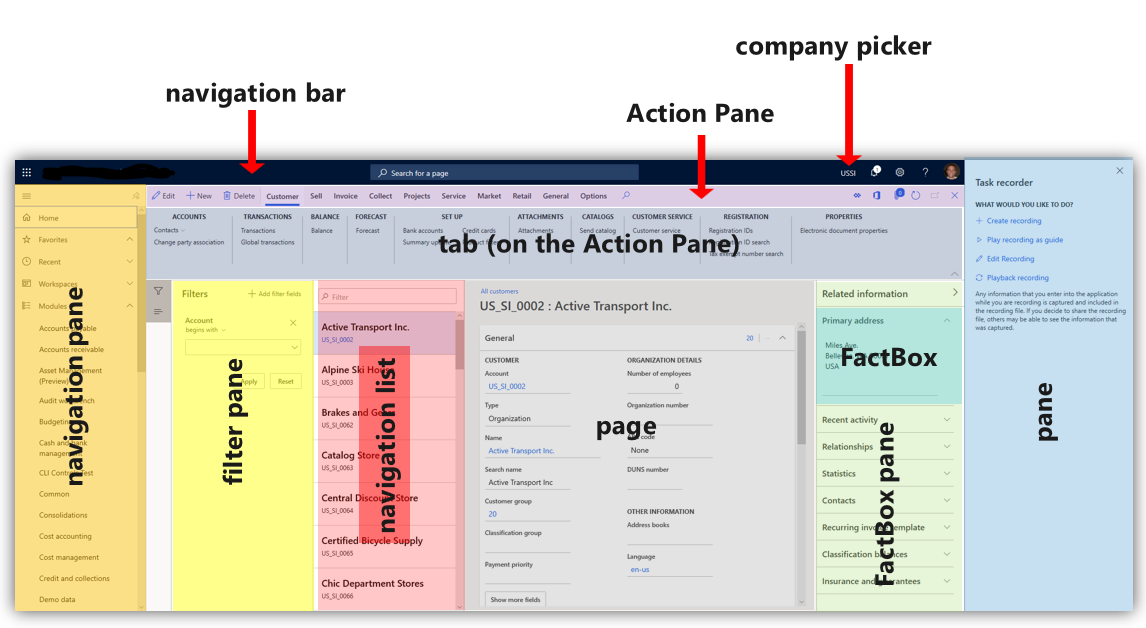
탭, 필드 및 섹션
탭 은 동일한 페이지에서 레코드의 다른 측면을 여는 페이지에서 선택한 항목입니다. 종종 특정 필드 또는 형식화된 입력을 허용하는 UI 요소를 변경할 수 있습니다.
FastTab 은 여러 탭을 동시에 볼 수 있는 추가 이점이 있는 탭입니다. 빠른 탭의 오른쪽 끝에 있는 아래쪽 화살표를 선택하여 빠른 탭을 확장할 수 있습니다.
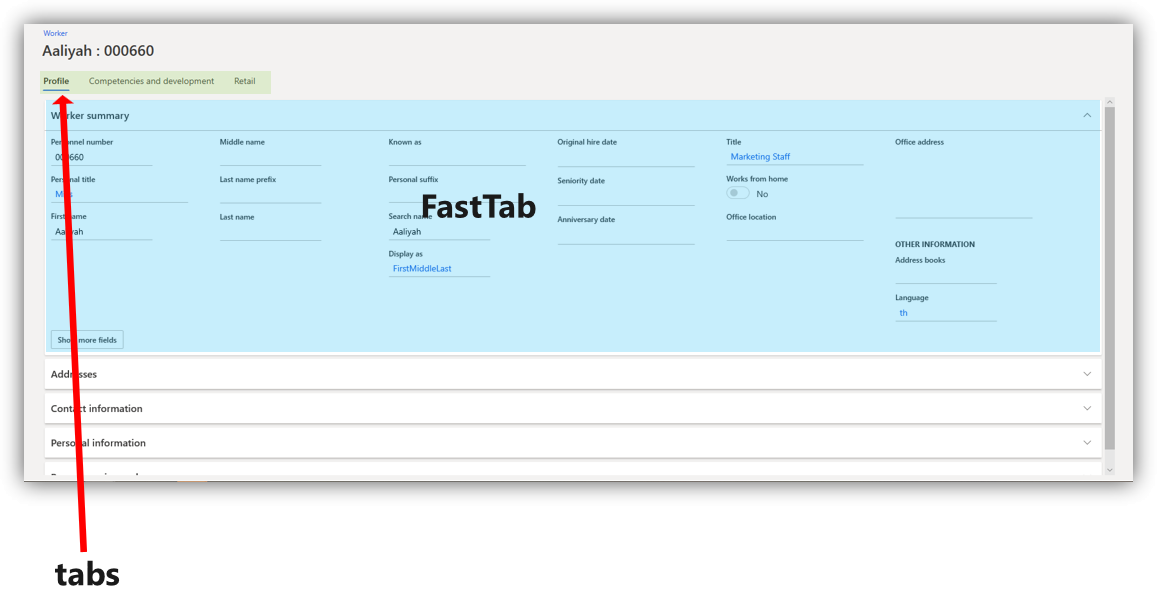
섹션 은 탭과 비슷합니다. "섹션"이라는 단어는 특정 범주의 정보를 구성하는 페이지의 모든 영역을 설명하는 데 자주 사용됩니다. 다음 이미지에서 요약, 주문 및 즐겨찾기, 링크는 모두 섹션의 예입니다.
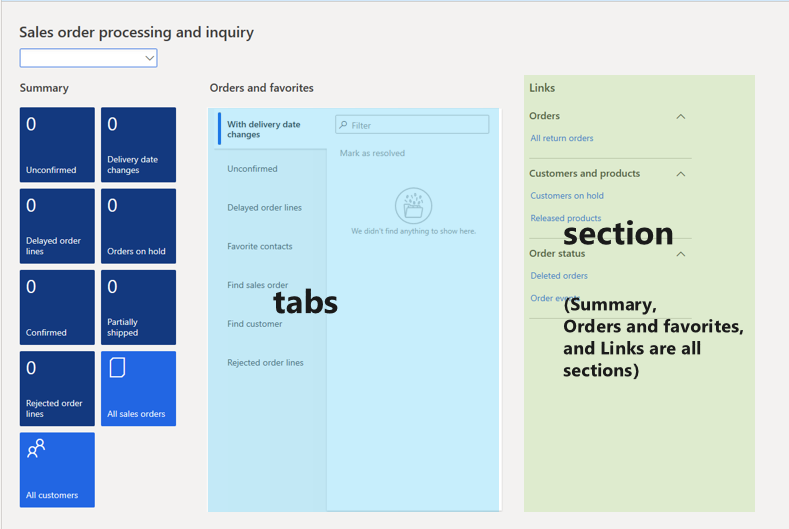
대화 상자 및 드롭다운 메뉴
대화 상자 는 레코드를 변경하거나 만들기 위해 특정 항목을 선택할 때 열리는 창입니다. 대화 상자에는 입력한 내용을 입력할 수 있는 필드가 있습니다. 때로는 주어진 필드에서 선택할 수 있는 옵션 목록을 여는 아래쪽 화살표를 선택할 수 있습니다. 이를 드롭다운 메뉴 라고 합니다. 다음 이미지에서 유형 및 고객 그룹 필드에는 드롭다운 메뉴를 여는 옵션이 포함되어 있습니다.
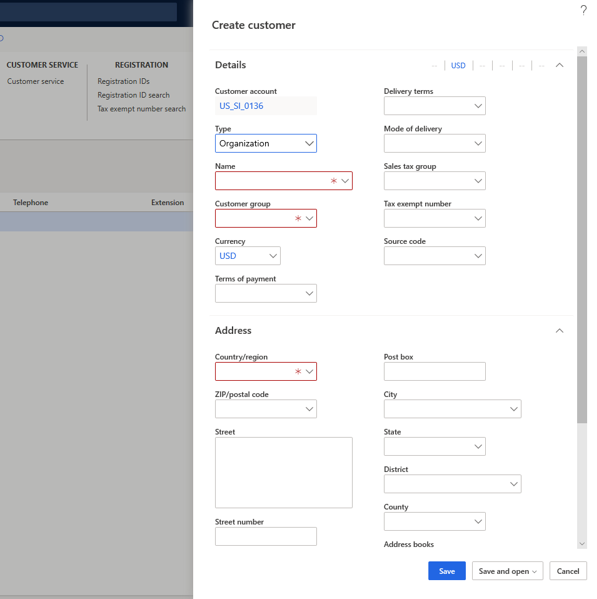
어떤 경우에는 해당 버튼을 선택하면 해당 버튼 근처에 대화 상자가 열립니다. 이를 드롭다운 대화 상자 라고 합니다. 다음 이미지에서는 기준 날짜 버튼이 선택되어 드롭다운 대화 상자가 열렸습니다.
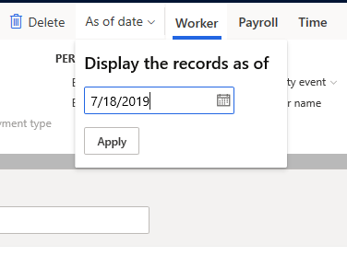
알림
감독하는 개체에 대한 특정 변경 사항은 알림 으로표시됩니다. 알림은 특정 고객의 정보가 변경되었을 때 알려주거나 시스템이 특정 필드에 추가한 입력을 수락할 수 없을 때 알려줄 수 있습니다. 경고 개요에서 알림을 받는 대상을 사용자 지정하는 방법을 알아볼 수 있습니다.
알림은 다양한 방식으로 나타납니다.
- 기능 설명 선 - 필드, 탭 또는 기타 버튼 옆에 표시되어 기능의 용도에 대한 설명을 제공합니다.
- 알림 센터 - 알림이 포함된 상자가 탐색 모음의 알림 센터 버튼 옆에 나타납니다. 알림 센터를 선택하여 알림에 대한 세부 정보를 볼 수 있습니다.
- 메시지 표시줄 - 작업 창 아래에 표시됩니다.
다음 이미지는 이러한 알림 유형의 예를 보여줍니다.
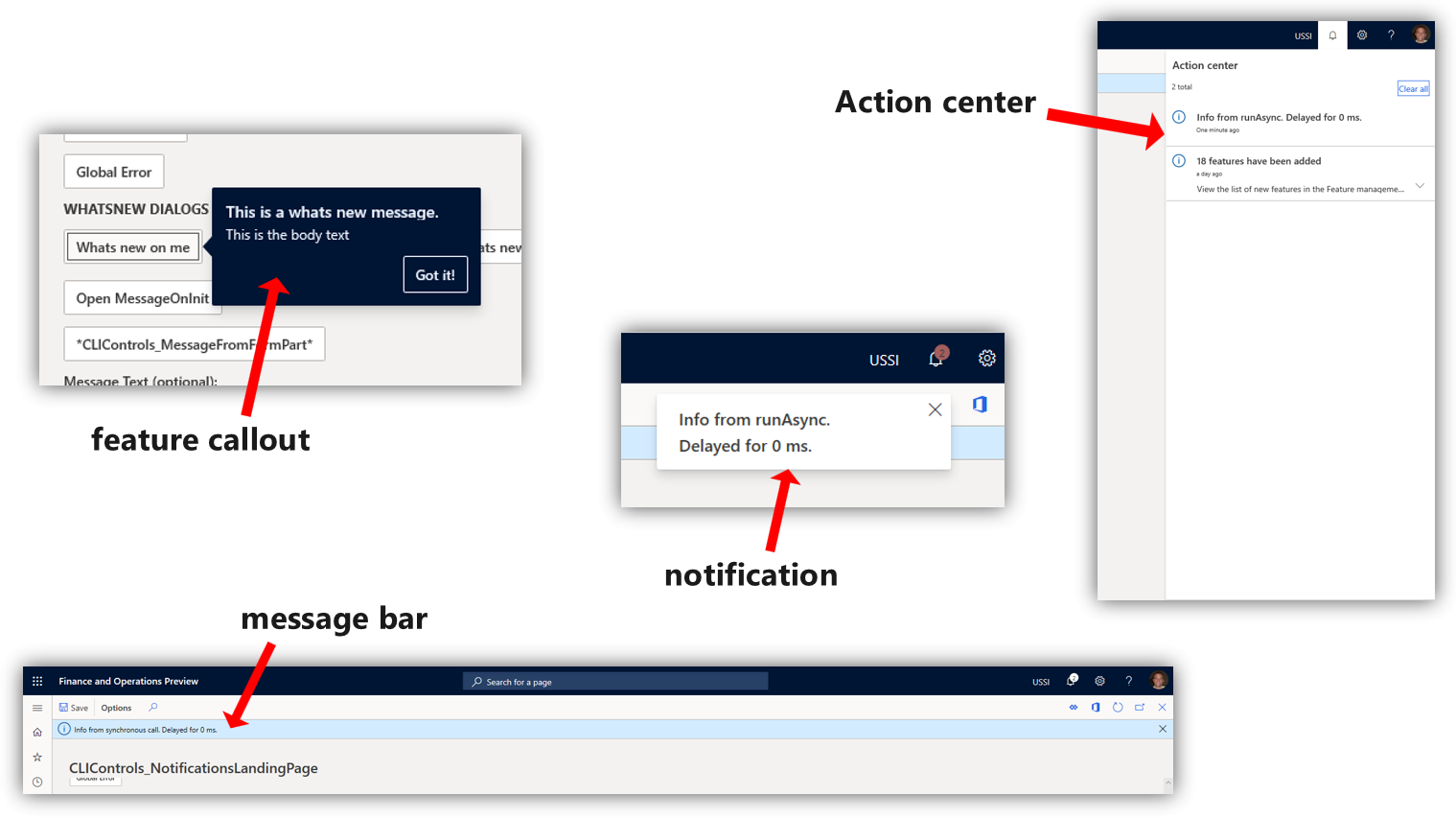
- 메시지 상자 - 인터페이스 위에 표시되며 제품을 계속 사용하기 전에 상호 작용해야 합니다.
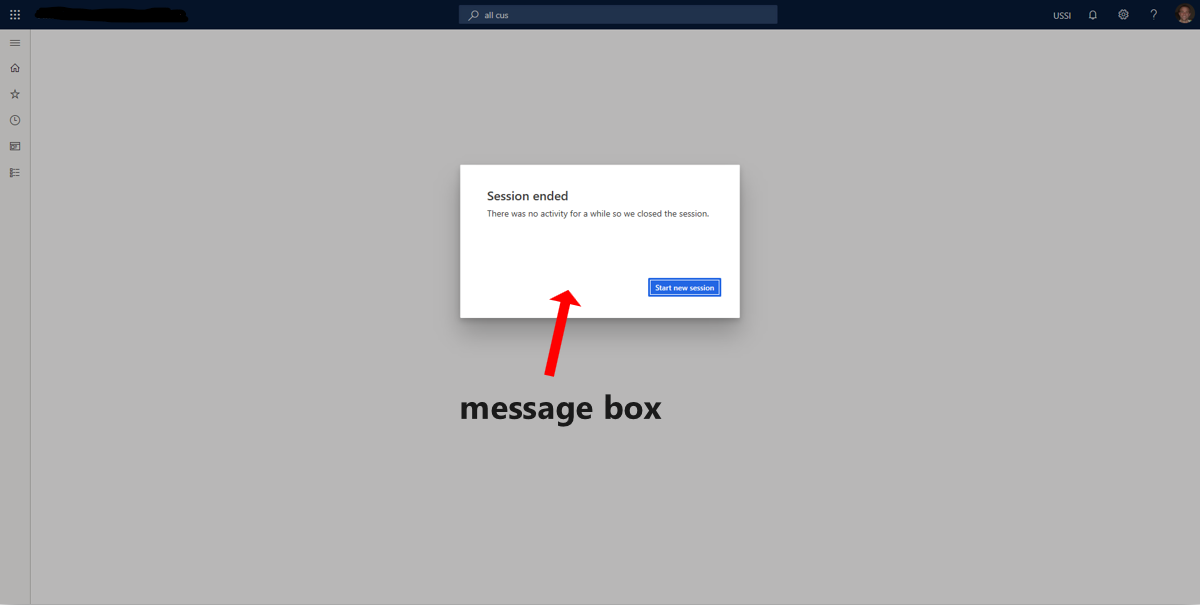
도구 모음, 그리드 및 목록
도구 모음 에는 필드를 추가하거나 레코드를 제거하는 기능과 같은 도구가 포함되어 있습니다. 경우에 따라 그리드 위의 페이지에 도구 모음이나타납니다. 이 영역인 그리드는 다양한 데이터 열이 있는 레코드 행에 지정된 이름입니다. 모든 그리드 위에 도구 모음이 있는 것은 아닙니다.
목록은 스크롤할 수 있는 레코드 모음에 지정된 이름입니다. 이러한 레코드를 선택하여 페이지로 가져올 수 있습니다. 종종 이렇게 하면 그리드가 열립니다.